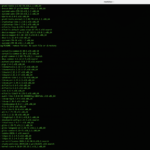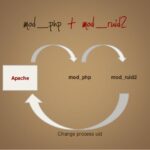Cài đặt mod_pagespeed vào Apache trên máy chủ DirectAdmin
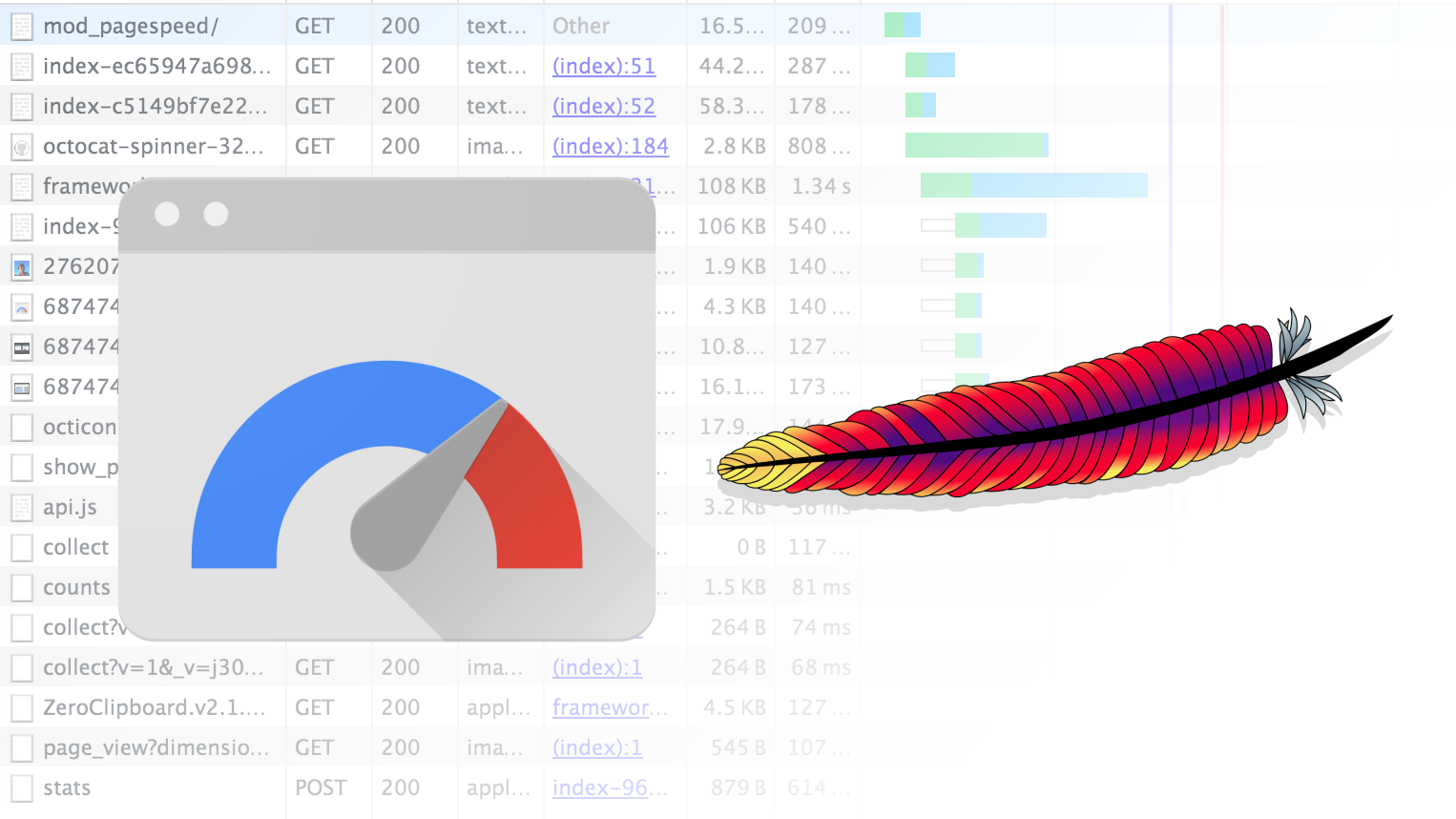
Bài hướng dẫn này sẽ giúp các bạn cài đặt mod_pagespeed vào Apache trên các máy chủ sử dụng DirectAdmin.
I. Giới thiệu
Mod_pagespeed là một mô-đun Máy chủ Apache HTTP (hoặc Nginx) mã nguồn mở, tự động áp dụng các bộ lọc đã chọn cho các trang và nội dung liên quan như biểu định kiểu, tệp JavaScript và HTML, cũng như hình ảnh và các yêu cầu về bộ nhớ cache của trang web.
Một ưu điểm chính của mô-đun này là nó không yêu cầu sửa đổi nội dung hoặc quy trình làm việc hiện có, có nghĩa là tất cả các tối ưu hóa nội bộ và thay đổi đối với tệp được thực hiện ở phía máy chủ, hiển thị các tệp đã sửa đổi trực tiếp cho người dùng truy cập website.
II. Cài đặt mod_pagespeed vào Apache trên máy chủ DirectAdmin
Để cài đặt mod_pagespeed vào Apache trên máy chủ DirectAdmin chúng ta cần thực hiện theo 2 bước sau.
Bước 1: SSH vào máy chủ của bạn
Trước khi đi vào cài đặt mod_pagespeed vào Apache trên máy chủ DirectAdmin, đầu tiên chúng ta cần SSH hoặc truy cập VPS hoặc máy chủ của bạn với quyền root. Hoặc ít nhất truy cập vào máy chủ với người dùng có quyền sudo. Nếu bạn chưa biết cách SSH vào VPS hoặc Server của bạn thì bạn có thể tham khảo bài viết hướng dẫn sau:
- Hướng dẫn đăng nhập vào VPS Linux với giao thức SSH.
Sau khi đã SSH thành công chúng ta tiếp tục với bước 2 để thực hiện các lệnh cài đặt mod_pagespeed vào Apache.
Bước 2: Các lệnh cài đặt mod_pagespeed vào Apache trên máy chủ DirectAdmin
Các lệnh cài đặt mod_pagespeed vào Apache trên máy chủ DirectAdmin tương đối dài, nhưng mình sẽ chia ra từng phần cho các bạn dễ thực hiện theo.
Trước tiên chúng ta sẽ tải xuống mô-dun mod_pagespeed và cài đặt nó với các lệnh sau:
mkdir -p /root/mod_pagespeed
cd /root/mod_pagespeed
wget -O mod-pagespeed-stable_current_x86_64.rpm https://dl-ssl.google.com/dl/linux/direct/mod-pagespeed-stable_current_x86_64.rpm
yum install cpio -y
rpm2cpio mod-pagespeed-stable_current_x86_64.rpm| cpio -idmv
Dưới đây là các hình ảnh trong quá trình thực hiện các lệnh này.
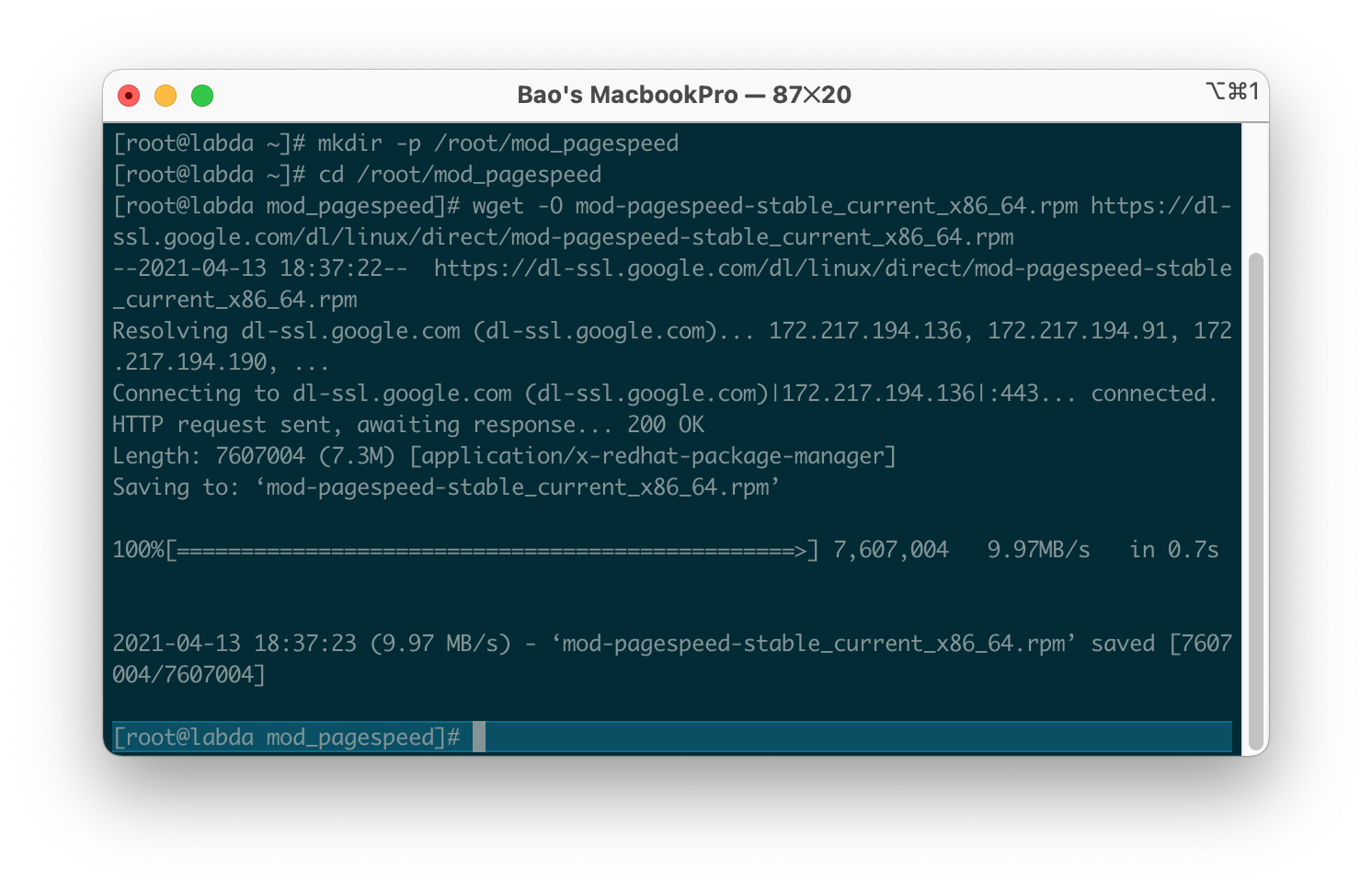
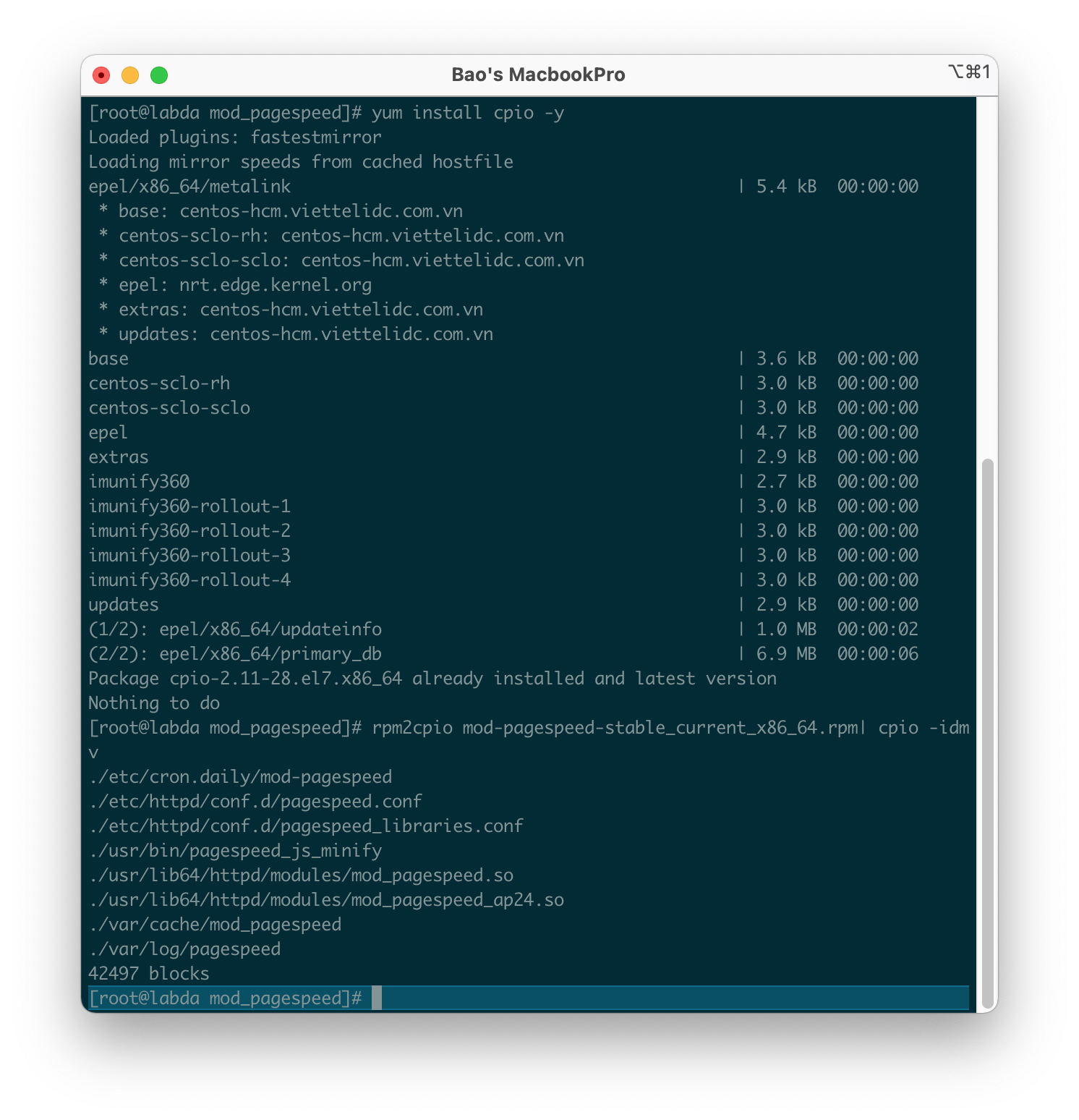
Sau đó chúng ta tiếp tục thay thế các tệp tin cần thiết với những lệnh sau:
mv -f ./etc/httpd/conf.d/pagespeed.conf /etc/httpd/conf/extra/pagespeed.conf
mv -f ./etc/httpd/conf.d/pagespeed_libraries.conf /etc/httpd/conf/extra/pagespeed_libraries.conf
mv -f ./usr/bin/pagespeed_js_minify /usr/bin/pagespeed_js_minify
mv -f ./usr/lib64/httpd/modules/mod_pagespeed_ap24.so /usr/lib/apache/mod_pagespeed_ap24.so
mkdir -p /var/cache/mod_pagespeed
mkdir -p /var/log/pagespeed
Và đây là hình ảnh khi mình thực hiện:
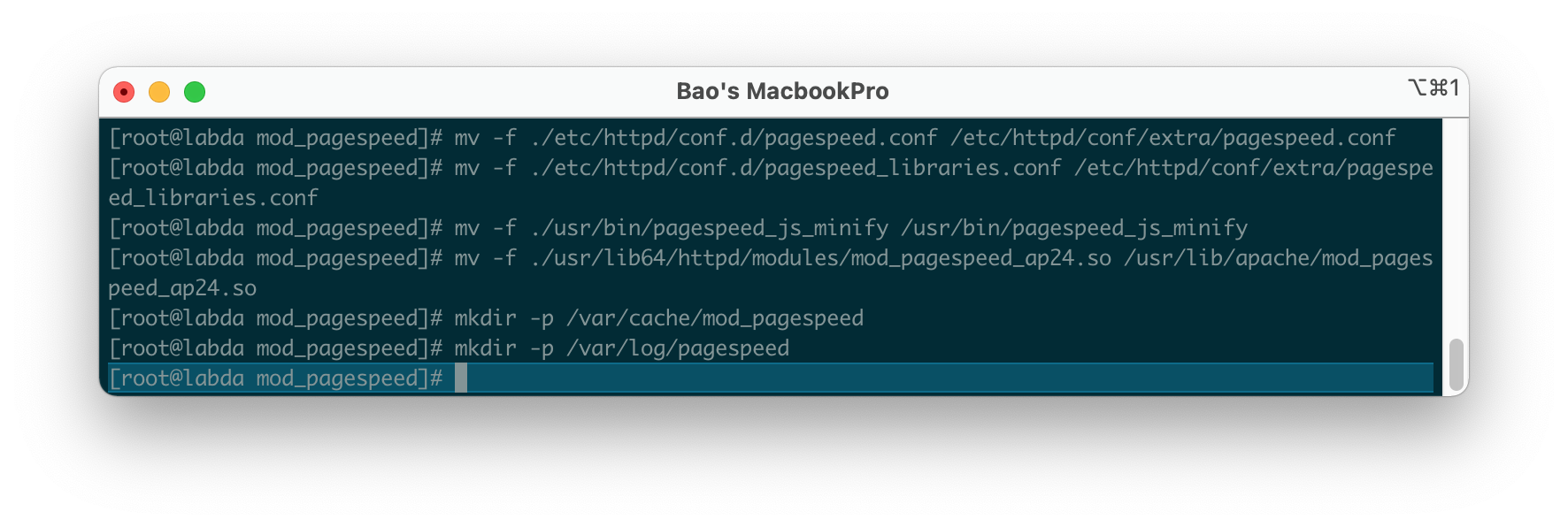
Tiếp tục thay thế đường dẫn /usr/lib64/httpd/modules/ với /usr/lib/apache/ in /etc/httpd/conf/extra/pagespeed.conf với lệnh bên dưới:
perl -pi -e 's|/usr/lib64/httpd/modules/|/usr/lib/apache/|g' /etc/httpd/conf/extra/pagespeed.conf
Sau khi chạy xong lệnh thay thế trên, chúng ta tiếp tục chỉnh sửa tệp tin /etc/httpd/conf/extra/httpd-includes.conf và thêm 2 dòng cấu hình sau vào:
Include /etc/httpd/conf/extra/pagespeed.conf
Include /etc/httpd/conf/extra/pagespeed_libraries.conf
Tệp tin này mặc định sẽ không có nội dung gì cả, nên bạn cũng đừng có gì phải bỡ ngỡ.
Cuối cùng chúng ta khởi động lại dịch vụ Apache là xong.
service httpd restart
Đến đoạn này thì chúng ta đã cài đặt mod_pagespeed vào Apache hoàn tất.
Để kiểm tra các website trên máy chủ này nhận Mod_pagespeed thì chúng ta sử dụng lệnh sau:
curl -Is tenmien.com | grep X-Mod-Pagespeed
Các bạn nhớ thay tenmien.com bằng một tên miền đang chạy trên VPS của bạn nhé.
Bạn sẽ nhận được kết quả trả về như sau:
X-Mod-Pagespeed: 1.13.35.2-0
Dưới đây là kết quả của mình.
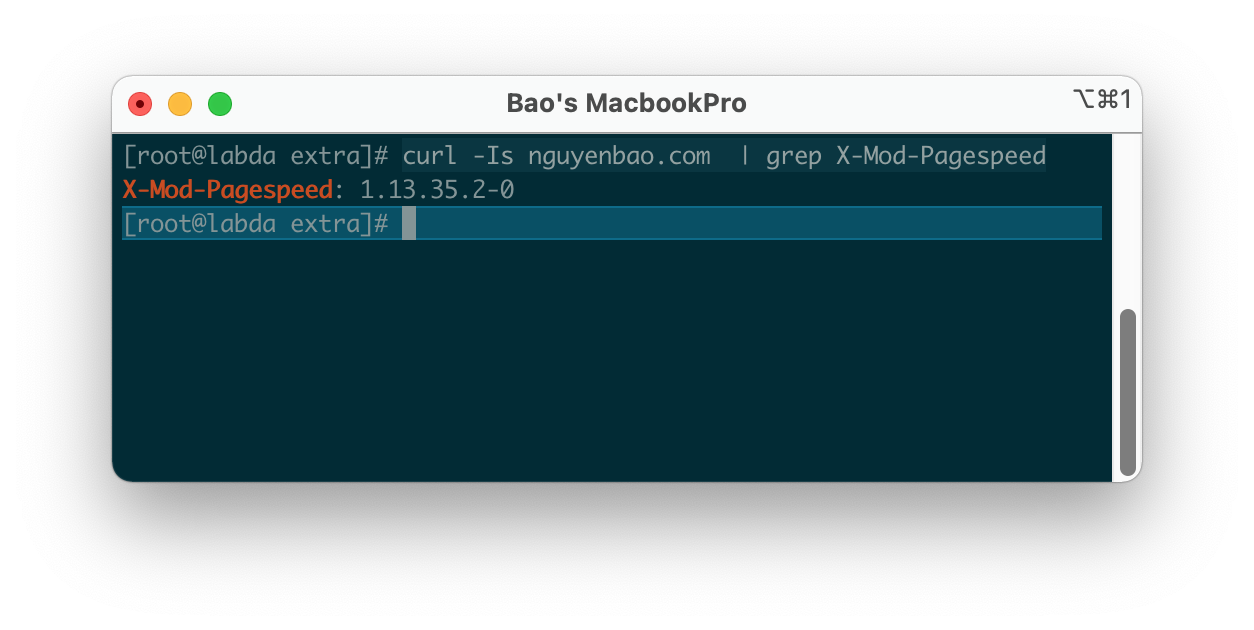
III. Tổng kết
Hy vọng với bài viết này sẽ giúp các website trên máy chủ DirectAdmin của bạn tăng đáng kể điểm số Google Page Speed.
Chúc các bạn thực hiện thành công. Xem thêm các bài viết hữu ích về DirectAdmin tại đường dẫn sau:
- Tổng hợp hướng dẫn sử dụng DirectAdmin.
Nếu các bạn cần hỗ trợ các bạn có thể liên hệ bộ phận hỗ trợ theo các cách bên dưới:
- Hotline: 0569 395 495
- Email: support@partner.com.vn.